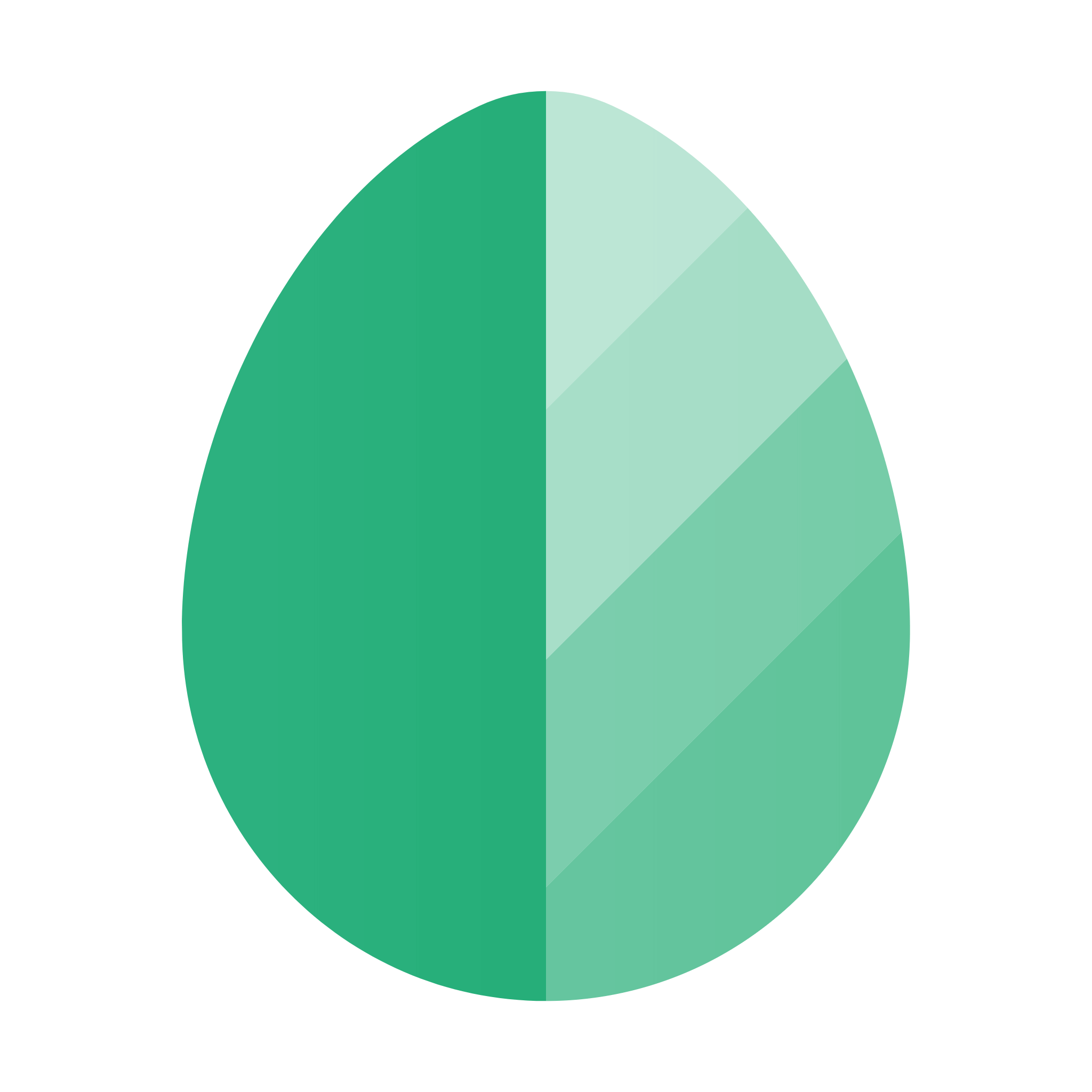在 VPS.Town 的 Debian 12 上安装 PVE(Proxmox VE)教程
温馨提示
本文由用户 赛博丁真 撰写,并已加入 VPS.Town 优秀原创文章激励计划,未经允许不得转载。
本文已通过 VPS.Town 社区文章投稿及奖励规则 (试行稿) 审核。
📖 本文目录
前言
Proxmox VE(简称 PVE)是一款基于 Debian 的开源虚拟化平台,支持 KVM(完整虚拟化)和 LXC(容器化),并带有友好的 Web 管理界面。把一台 Debian 12 主机转成 PVE 节点的典型做法是:添加 Proxmox 的软件源、安装 PVE 软件包与专用内核、移除冲突的内核并重启。下面按步骤展开,逐条解释每一步的目的与常见问题。
环境与准备(建议先读)
- 推荐环境:VPS.Town A3 系列(示例),但方法对其他云厂商的 Debian 12 通常也适用。
- 最低要求(建议更高):1 核 CPU / 2GB RAM / 可用 IPv4 地址 / SSD 系统盘。
- 强烈建议:在开始前做好重要数据备份。
why pve
1. pve 作为虚拟化平台
🖥️ pve 支持KVM 虚拟机和LXC 容器,可以同时跑完整系统和轻量应用环境。
2. Web 管理界面
🌐 pve 自带超好用的网页管理面板,可一键创建、监控和管理 VM 和容器。
3. 开源 & 免费
🆓 pve 基础功能完全开源免费,用起来放心。
前置准备
使用 dd 脚本对系统进行 dd,使用默认系统会导致安装 pve 后出现网卡丢失机子失联的情况,注意 dd 系统会导致数据丢失,请提前备份数据。
1.修改 vps 主机名
- PVE 对主机名和主机名解析比较敏感,建议设置一个短且固定的主机名(如 pve01)。
2.将主机名写入 host
PVE 在启动和一些管理功能中,会检查主机名对应的 IP。如果主机名只解析为回环地址(127.0.0.1),会导致服务间通信或面板登录出现问题。
因此把主机名和真实 IP 映射写进 /etc/hosts 能保证本机解析正确。
3.检测主机名解析生效
- 如果返回 127.0.0.1 或 127.0.1.1,说明解析没有正确设置,需要检查 /etc/hosts。
返回结果
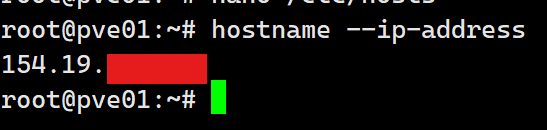
注意该结果不能为回环 ip 127.0.0.1
4.添加 pve 仓库以及密钥并更新软件包
5.安装 pve 内核并重启
- Proxmox 使用定制的内核(包含 KVM、ZFS、网络相关的补丁与模块),安装 proxmox-default-kernel 会将系统引导到适配 PVE 的内核上。

6.安装 pve 软件包
- 安装过程中系统可能提示设置 postfix,默认选择 Internet Site 并填写主机名通常是可行的(按 Tab 选择 OK 并回车)。
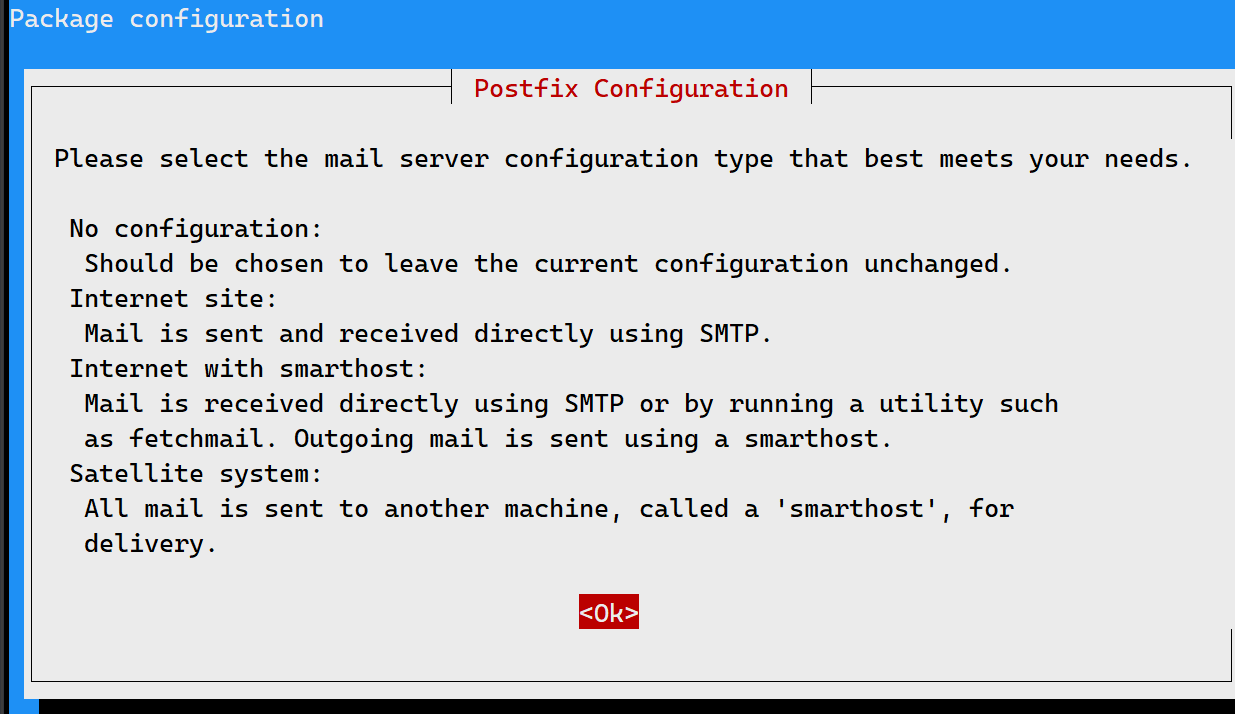
7.移除原本的 debian 内核
- 为了避免 pve 升级时旧内核与 Proxmox 内核冲突或引导时选择错误内核,建议移除原生 Debian 内核包。
8.最后再升级并检查 grub2 并重启一次
- update-grub 会重新生成 GRUB 引导配置,确保默认引导项为 Proxmox 内核。
9.然后就可以进入后台了
- 登录凭据:
用户名:root
密码:你在系统中设置的 root 密码
默认使用 HTTPS(端口 8006),浏览器可能提示自签名证书警告,可先接受例外进入界面。
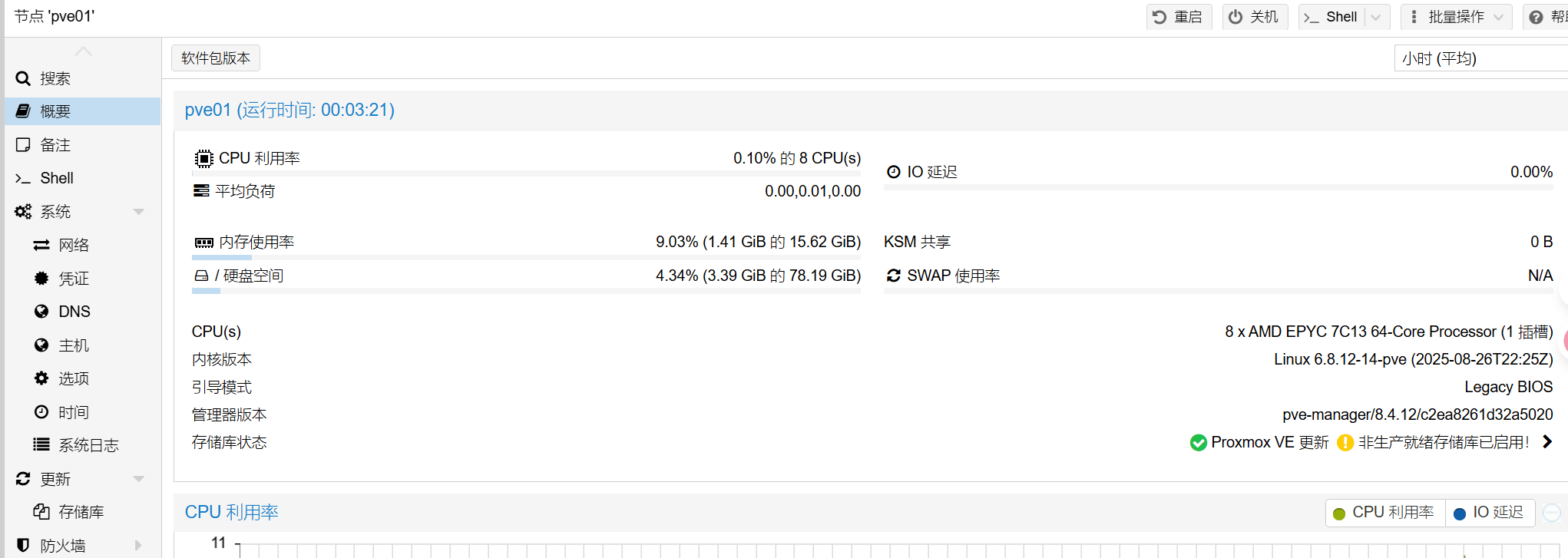
本页目录